HƯỚNG DẪN CÁCH CÀI ĐẶT MÁY IN MẶC ĐỊNH CHO WINDOWS
Ngày nay, việc in ấn tài liệu trong môi trường Windows đã trở nên khá phổ biến và không thể thiếu. Tuy nhiên sự hiểu biết về việc cài đặt máy in trong Windows để làm sao cho hoạt động hiệu quả và nhanh hơn thì không phải ai cũng biết. Trong bài này Suamaytinhtainha247 xin chia sẻ với các bạn cách cài đặt máy in mặc định cho Windows vô cùng đơn giản và dễ dàng để các bạn có thể thực hiện ngay tại nhà hay cơ quan của mình.

Bước 1: Truy cập vào Control panel bằng 2 cách sau.
Cách 1: Vào Start –> Control Panel
Cách 2: Nhấn tổ hợp phím Windows + R sau đó gõ vào cụm từ “Control” và chọn OK sẽ xuất hiện hộp thoại sau”
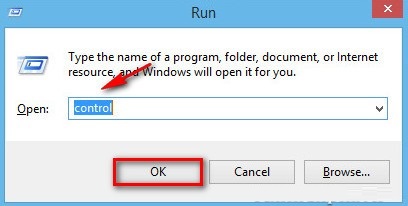
Bước 2: Từ Control panel tìm và truy cập vào Devices and Printers sẽ xuất hiện hộp thoại.
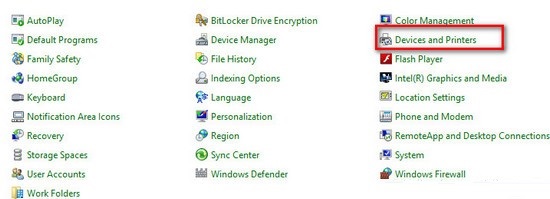
Bước 3: Cửa sổ mới hiện ra liệt kê các máy in, bạn phải click chuột vào máy in bạn thường xuyên sử dụng, sau đó click chuột phải và chọn Set as default printer
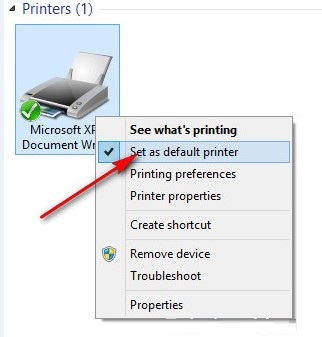
Máy in được chọn mặc định sẽ có dấu tích (V)
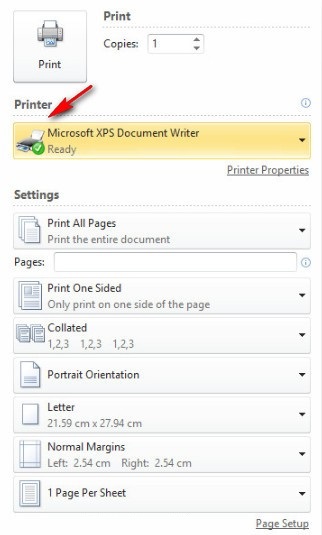
Chỉ vài thao tác đơn giản như trên bạn đã có thể cài đặt máy in mặc định cho máy tính của mình rồi! Khi thiết lập mặc định máy in, việc in ấn sẽ giảm thiểu được tối đa các thao tác không cần thiết. Việc in tài liệu sẽ trở lên nhanh chóng và chuyên nghiệp hơn. Chúc các bạn thành công!








